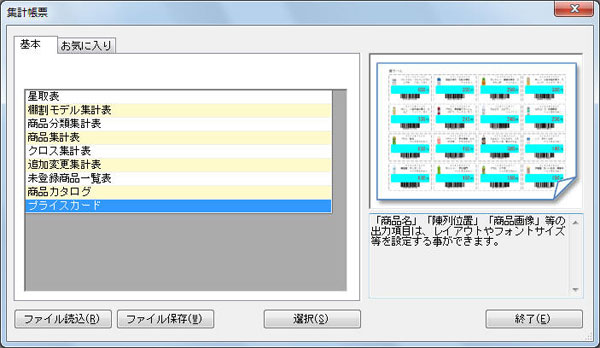プライスカード
![]()
マスターに登録している全商品から任意の商品を選択し、画像や売価などを利用してプライスカードを作成できます。
棚割帳票のプライスカードとの違いは、棚割帳票では棚割に陳列している商品を出力するのに対し、集計帳票ではマスターに登録している全商品の中から任意の商品を選択して出力することです。
![]()
棚割モデルをすべて閉じている必要があります。開いている棚割モデルがあれば、保存してください。
[帳票作成]タブ -[集計帳票]をクリックします。
「プライスカード」をクリックして、[選択]をクリックします。
![]()
- [絞込設定]より、出力したい商品を選択し、[実行]をクリックします。
絞込検索の詳細についてはこちらを確認してください。- ラベル幅,ラベル高を設定します。
- 選択可能項目から、出力したい項目を選択します。
クリックすると、設定画面が表示されます。
フォント,サイズ,文字色などを選択して[設定]をクリックしてください。- 選択した項目をレイアウト上に配置します。
レイアウト上の配置したい場所でクリックします。
「削除」‥‥レイアウト上の選択した項目を削除します
「移動」‥‥レイアウト上の選択した項目を移動します
「クリア」‥レイアウト上の全項目を削除します
「規定値」‥初期設定に戻します- その他出力設定を行ない、[プレビュー]をクリックして、確認します。
- 「出力先」から出力したい形式を選択して、[実行]をクリックします。
印刷の場合は、プレビューからも[印刷]で実行可能です。[終了]か[×]をクリックして画面を閉じると「今回の設定内容を次回にも適用しますか?」と確認メッセージが表示されます。
設定した内容を今後も使用する場合は[はい]を、今回のみの使用であれば[いいえ]をクリックしてください。
詳細設定
その他様々な設定をここから行なうことができます。
選択した商品群の中から、さらに任意の商品のみ出力する場合は、詳細設定内[調整]タブで商品を選択できます。[詳細設定]タブ内で設定できる内容
- 商品画像にカタログ用の画像を優先するかの有無
- ラベルの外枠出力の有無
- ラベル同士の間隔と背景色の設定
- 消費税の設定
- 出力ソート順
[調整]タブ内で設定できる内容
- 出力商品の選択(出力チェックを無効にした商品は出力しません)
- 任意売価/改行の設定
マスターに登録している「標準価格」「売価」と「平均売価」のいずれかを任意売価として使用できます。
また、商品名改行位置の設定は一括で変更可能です。
任意売価、改行ともに各商品ごとに手入力で設定できます。- 設定ファイルの保存・読込
[設定保存]から Excel ファイル出力が可能です。
出力した Excel ファイル上に任意売価と改行を入力すれば[設定読込]で読み込んでくることができます。
一度設定した内容を保存しておけば、次回も流用することが可能です。共通設定
集計帳票の各帳票通じての設定となります。
詳細はこちらを確認してください。
![]()
売価表示項目について
「標準価格」「売価」「任意売価」「標準価格2」「売価2」「任意売価2」を設定する場合、表示方法を下記から選択できます。
「ユーザー定義(商品項目)」「ユーザー定義(出力項目)」で書式が「売価系項目」の項目も対象になります。
- [総額のみ]
- [総額+(税込)]
- [総額+本体価格]
- [総額+消費税]
- [総額+本体価格+消費税]
- [本体価格+総額]
- [本体価格+(税抜)]
- [本体価格+(税抜)+総額]
- [(消費税)+消費税]
また、表示方法で下記の項目を選択した場合は備考の売価のフォントも設定できます。
- [総額+本体価格]
- [総額+消費税]
- [総額+本体価格+消費税]
- [本体価格+総額]
- [本体価格+(税抜)+総額]
- 設定した内容は「お気に入り」として保存することができます。詳細はこちらを確認してください。
- 陳列商品を対象にする場合は、「棚割帳票・プライスカード」を参照してください。
- 税率計算を行なう際は、商品マスタの税率を使用して計算を行います。